Bu adımların ardından, yeni bir WhatsApp mesajı aldığınızda artık bir bildirim görmeyeceksiniz.
Bir Android Cihazda WhatsApp'ta Mesajları Gizleme
Her WhatsApp kullanıcısının, Android cihazında mesajları gizlemek için kendi nedenleri vardır. Mesajları gizleme, WhatsApp'ın arşivleme özelliği veya üçüncü taraf bir uygulama kullanılarak yapılabilir. Mesaj bildirimleri, cihazınızın ayarlarını değiştirerek de kolayca gizlenebilir. Neyse ki, bu değişiklikleri yapmak basit bir süreçtir.
Mesajları Gizleme
WhatsApp'ta belirli mesajları gizlemek isteyeceğiniz bir zaman gelebilir. Çok şükür bu başarılabilecek bir şey. En hızlı yöntem onları arşivlemektir. Hızlı bir kaydırma ve bir dokunuşla herhangi bir mesajı gizleyebilirsiniz. Android cihazınızda bir WhatsApp mesajını arşivlemek için şu adımları izleyin:
kapalı bir sekme nasıl geri yüklenir
- Üzerine dokunun Naber Android cihazınızda.

- Arşivlemek istediğiniz mesajı bulun ve uzun dokunun.
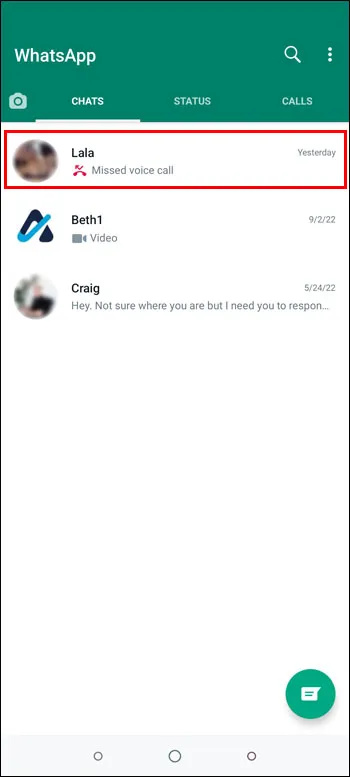
- Ekranın sağ üst köşesindeki 'Arşivle' simgesine basın.
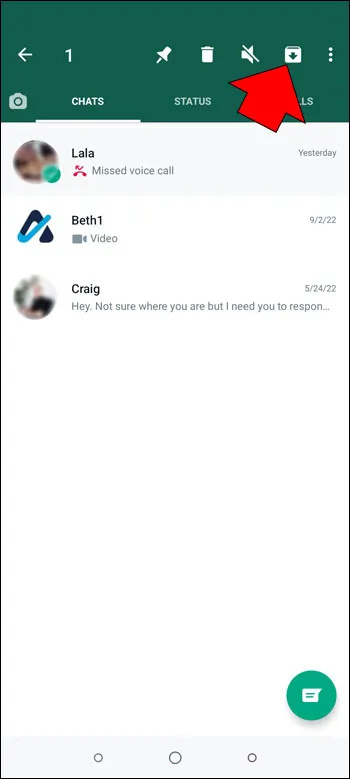
Bu mesaj şimdi Arşiv klasörüne taşınacak. Uygulamayı açtığınızda göremeyeceksiniz. Görüntülemek için ekranın en altına gidin ve 'Arşivlenmiş Sohbetler'e basın.
Mesajları Arşivlemeden Gizleme
WhatsApp mesajlarını arşivlemeden veya üçüncü taraf uygulamalarına başvurmadan gizlemenin tek yolu, uygulamaya erişimi sınırlamaktır. Bu, gizlilik ayarlarınızda düzenlemeler yaparak gerçekleştirilebilir. Başka bir güvenlik katmanı eklemek, başkalarının WhatsApp mesajlarınıza erişmesini zorlaştıracaktır. Bunu nasıl yapacağınız aşağıda açıklanmıştır:
- Başlat uygulama ve 'Ayarlar'ı seçin.
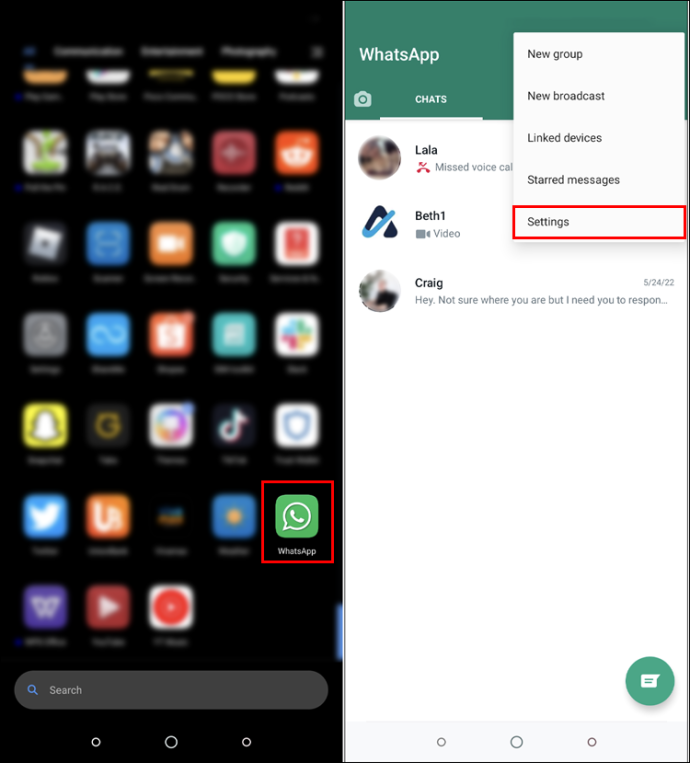
- 'Hesap'a dokunun ve 'Gizlilik'i seçin.
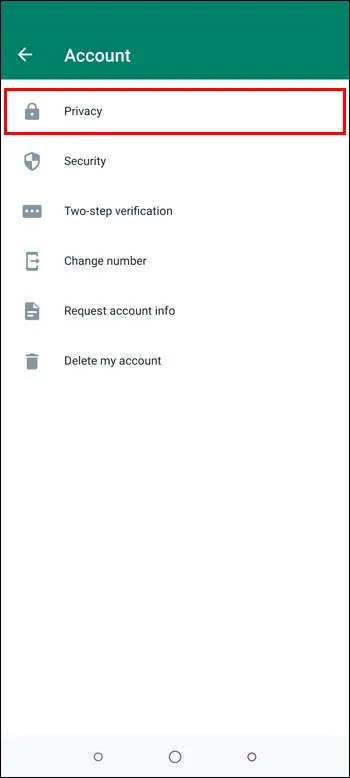
- 'Parmak izi kilidi'ne basın. Kullanmakta olduğunuz Android cihazına bağlı olarak seçenekleriniz farklı olabilir.
- 'Parmak iziyle kilidi aç' seçeneğinin veya görüntülenen başka bir yöntemin yanındaki geçiş anahtarını tıklayın.
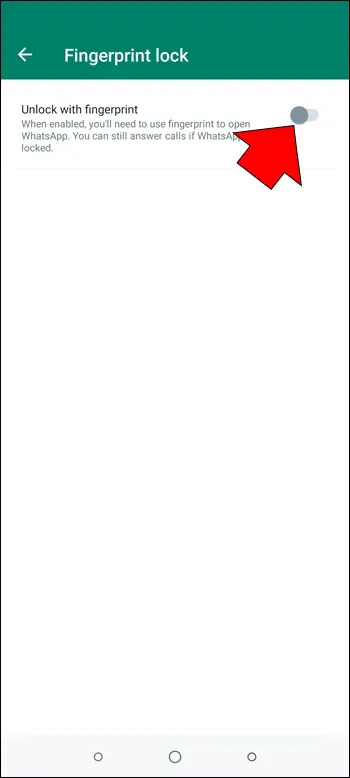
- Uygulama boştayken bu güvenlik önleminin ne kadar sürede alınacağını seçin. Seçenekler arasında 'Hemen', '1 dakika sonra' ve '30 dakika sonra' yer alır.
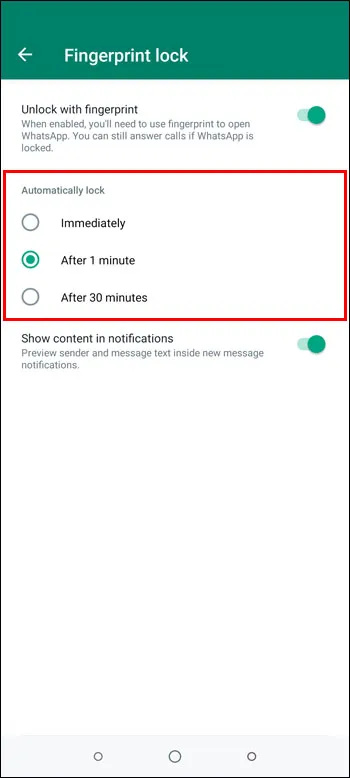
Mesajlarınızı üçüncü taraf bir uygulama kullanarak arşivlemeden gizlemek istiyorsanız, bunu şu şekilde yapabilirsiniz:
- İndirin ve kurun GBWhatsApp .
- Yeni uygulamayı başlatın.
- Uygulamayı telefon numaranızla kaydedin.
- Gizlemek istediğiniz mesajı seçin ve “üç nokta” simgesine dokunun.
- Açılır menüden 'Gizle'ye dokunun.
- Desenli bir ekran görünecektir. Kilit kodunu uygulamak için bir parola modeli seçin.
Bu mesaj şimdi gizlenecek ve kilitlenecektir. GBWhatsApp ile gizli sohbetlerinizi görüntülemek için şifre modelini doğrulamanız gerekir.
minecraftta at nasıl evcilleştirilir
Bildirimleri Gizleme
Birden fazla eşzamanlı WhatsApp sohbeti ile, her yeni mesaj aldığınızda bildirim bombardımanına tutulabilirsiniz. Bu bildirimler yalnızca dikkat dağıtmakla kalmaz, aynı zamanda can sıkıcı da olabilir. Neyse ki, WhatsApp ayarlarınızı değiştirerek bunları kapatabilirsiniz. Bunları kapatmak için aşağıdakileri yapın:
google docs'ta arka plan olarak nasıl resim konur
- Android cihazınızda “Ayarlar”a tıklayın.
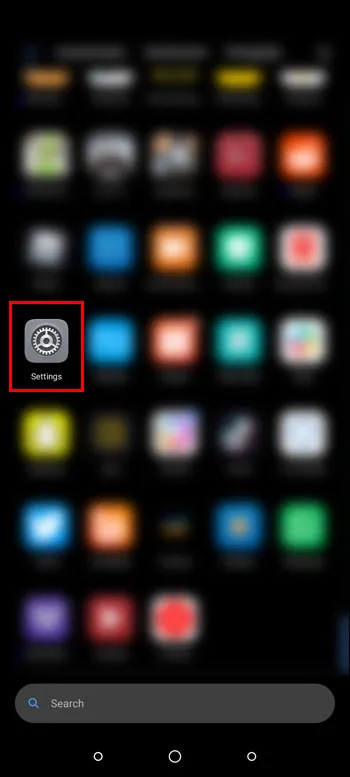
- “Uygulamalar ve Bildirimler”i ve ardından “Uygulamalar”ı seçin.
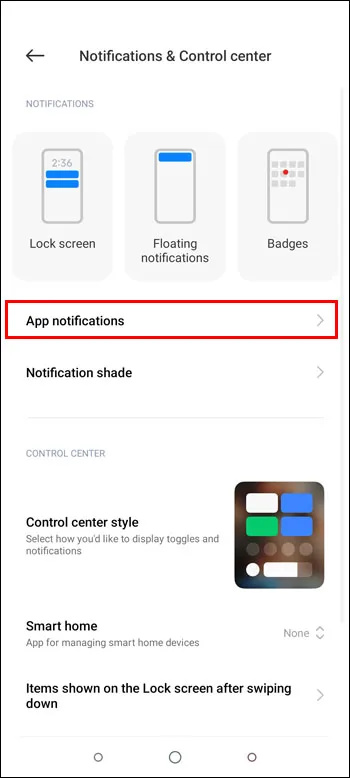
- “WhatsApp” öğesini bulun ve seçin.
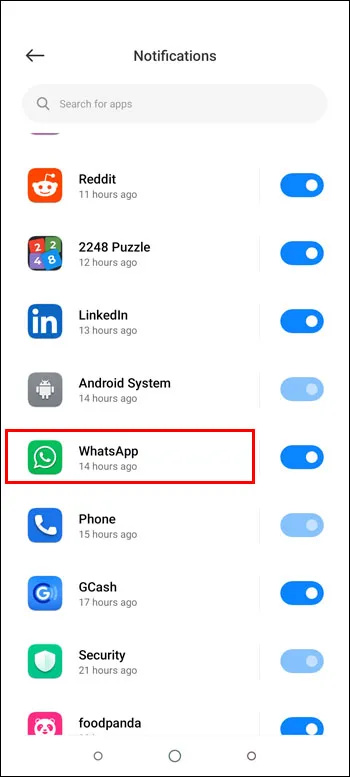
- 'Tüm WhatsApp Bildirimleri'ni kapatın.
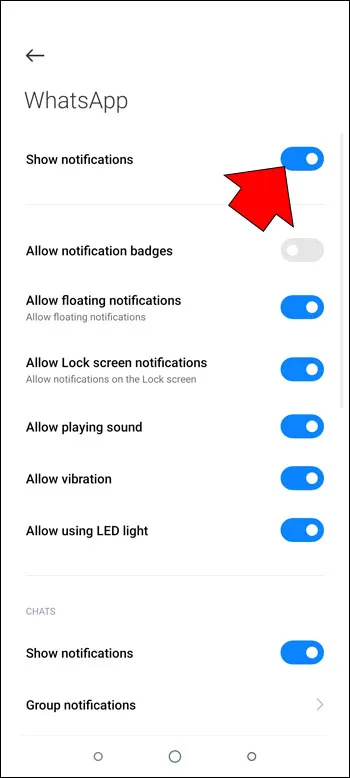
Ayarlarınızı değiştirerek, yeni bir sohbet mesajınız olduğunda artık bildirim almayacaksınız.
WhatsApp Mesajlarını ve Bildirimlerini Gizleme Açıklaması
Arşiv özelliğini kullanarak WhatsApp mesajlarınızı ve bildirimlerinizi bir iPhone veya Android cihazında kolayca gizleyebilirsiniz. Bu, seçilen sohbetleri doğrudan uygulamada gösterilmeyen özel bir klasöre taşıyacaktır. Bildirimler, uygulamanın ayarlarında değişiklik yapılarak kolayca gizlenebilir. İletileri arşivlemeden gizlemek kolay değildir, ancak bu konuda yardımcı olabilecek üçüncü taraf uygulamaları vardır.
WhatsApp'ta mesajları gizlemek istediniz mi? Bu makalede belirtilen yöntemleri kullandınız mı? Aşağıdaki yorumlar bölümünde bize bildirin.









